Kako izvesti čisto namestitev sistema Windows 10 z orodjem za osvežitev
Microsoft Windows 10 / / March 17, 2020
Nazadnje posodobljeno dne

Če iščete preprost način za čisto namestitev v operacijskem sistemu Windows 10, začenši z obletnico obletnice, vam bo orodje Refresh pomagalo narediti prav to.
Če iščete preprost način za čisto namestitev v sistemu Windows 10, začenši s posodobitvijo obletnice, Orodje za osvežitev vam bo pomagal narediti prav to. Za razliko od funkcijo ponastavitve V prejšnjih revizijah sistema Windows 10 je orodje za osvežitev nekoliko bolj avtomatizirano in enostavno za uporabo. Aplikacija odstranjuje osebne datoteke, aplikacije, paketno programsko opremo OEM in gonilnike. Najbolj zanimiv in dobrodošel del orodja za osvežitev je; namesti najnovejšo različico sistema Windows 10. To pomeni, da vam ne bo treba skrbeti zaradi ponovne namestitve posodobitev ali prenosa najnovejše različice iz Windows Update po končani namestitvi.
Očistite namestitev sistema Windows 10 z uporabo novega zagona
Za uporabo orodja za osvežitev mora biti vaš računalnik v celotnem postopku povezan z internetom. Računalnik mora imeti tudi nameščen računalnik
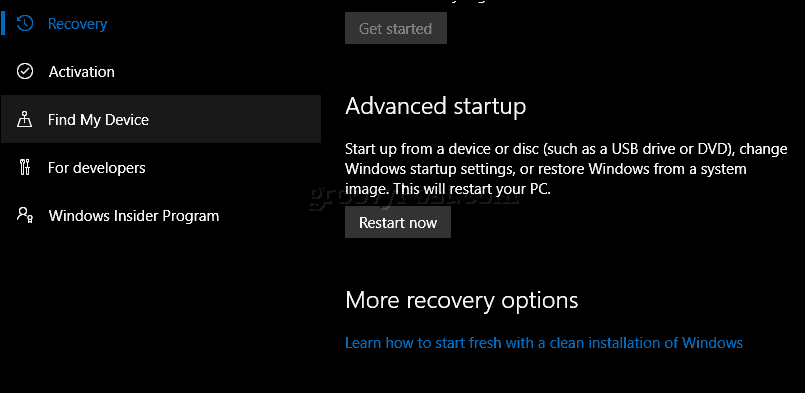
Pomaknite se navzdol in kliknite Prenesite orodje zdaj.
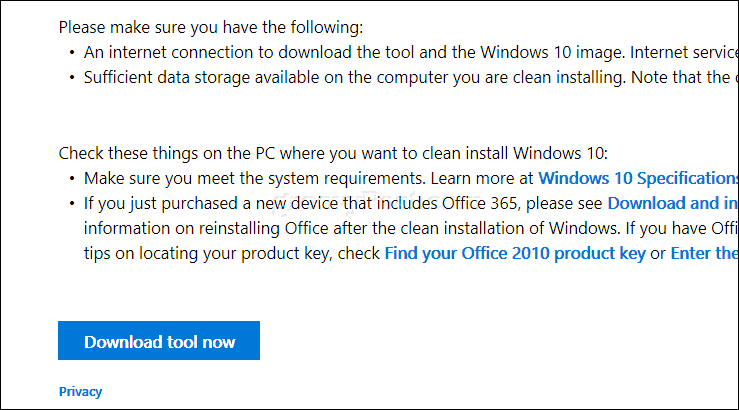
Po prenosu dvokliknite RefreshTool.exe .
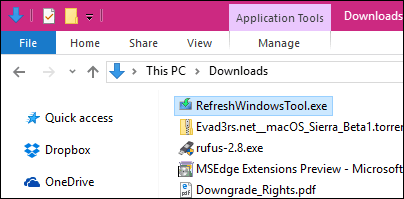
Sprejmite licenčno pogodbo za končnega uporabnika sistema Windows.

Izberite vrsto namestitve, ki jo želite izvesti. Upoštevajte, da vam to orodje ne daje možnosti prevračanje ali izvedite katero koli vrsto obnovitve. Zagotovite, da so na voljo gonilniki strojne opreme, diski aplikacij in nastavitvene datoteke za ponovno namestitev.
Nato imate dve možnosti:
- Hranite samo osebne datoteke: Vaše aplikacije, gonilniki in nastavitve bodo izbrisani. osebne datoteke se bodo hranile.
- Naj ne ostane nič: Vse poleg vaših osebnih datotek bo izbrisano.
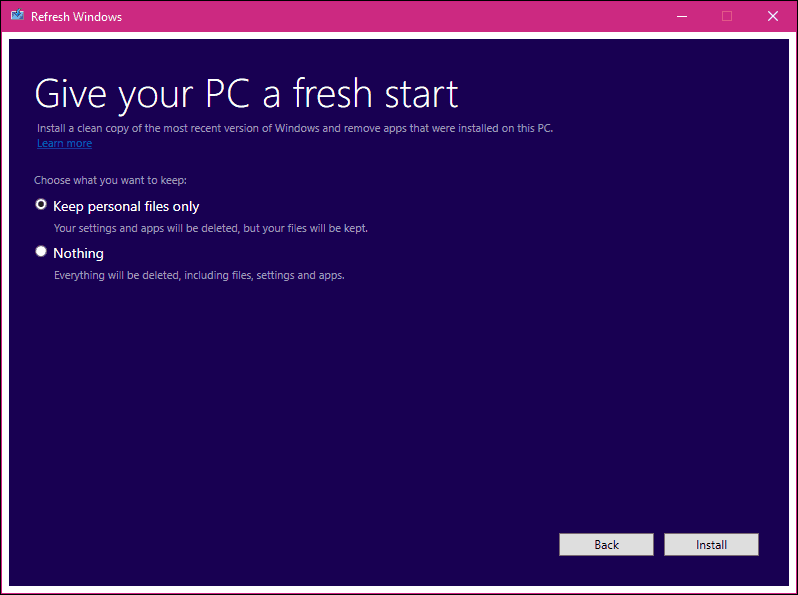
Ko izberete želeno možnost, za začetek kliknite Namestitev. Orodje za osvežitev bo preneslo nastavitvene datoteke sistema Windows, nato pa znova zagnalo namestitev. To bo trajalo nekaj časa, vendar bo odvisno od hitrosti internetne povezave. Lahko prekličete namestitev, preden orodje Refresh znova zažene računalnik.
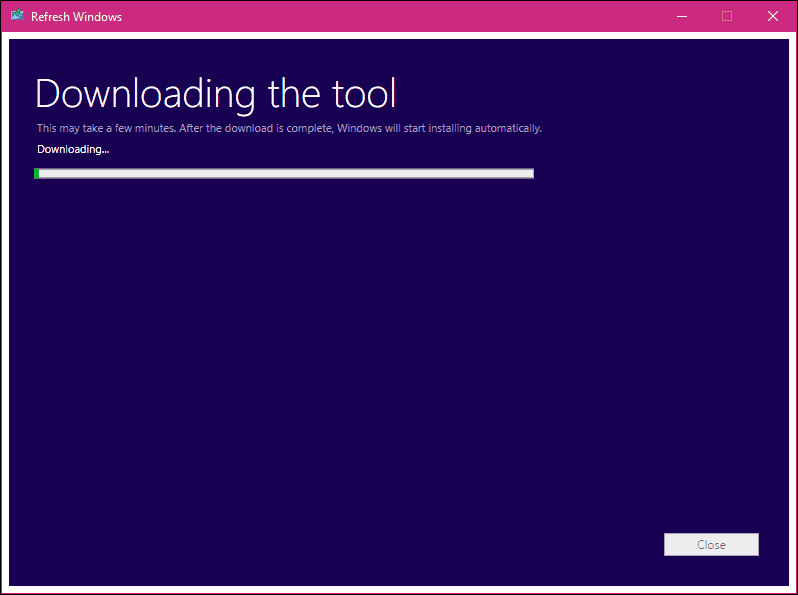
Uporaba Fresh Start v Windows 10 Creators Update
V posodobitvi sistema Windows 10 Creators Update je Microsoft premaknil orodje za osvežitev iz posodobitve in varnosti> obnovitev na novo Aplikacija Windows Defender Security Center. Orodje za osvežitev se zdaj imenuje Fresh Start in deluje skoraj enako. Start Fresh deluje tudi brez povezave, če pa imate aktivno internetno povezavo, bo prenesel in namestil zadnjo različico sistema Windows 10.
Za začetek zaženite varnostni center Windows Defender, izberite Delovanje naprave in zdravje nato kliknite Dodatne informacije.
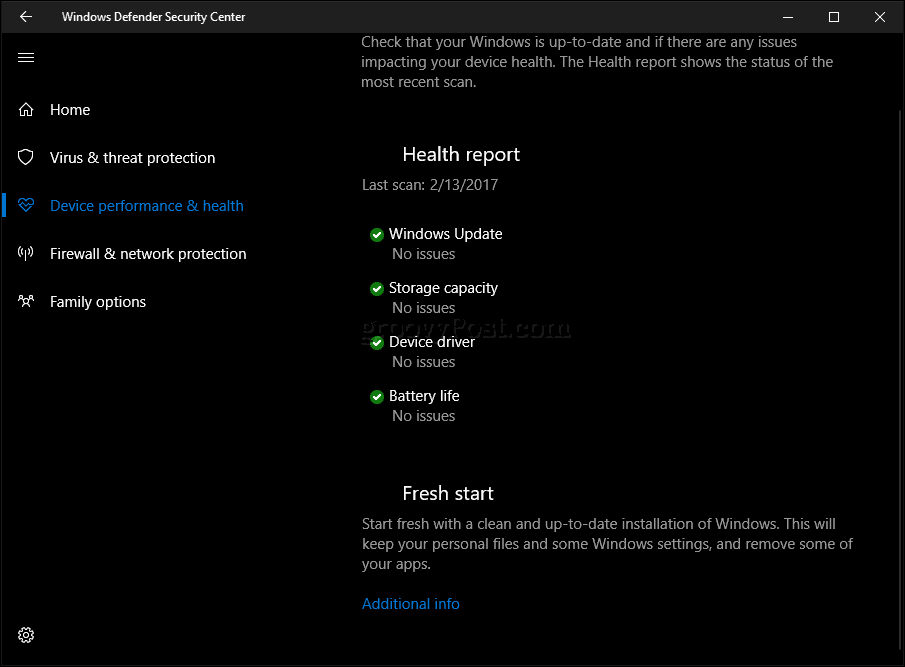
Kliknite Začni in preberite opis.
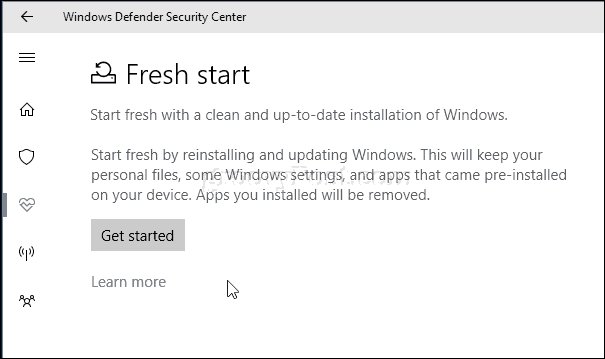
Uporabniki morajo upoštevati, namizne aplikacije bodo odstranjene pri Fresh Start, zato se prepričajte, da imate v bližini vse aplikacijske diske, ključe izdelkov in serijske številke. Primeri aplikacij za namizja so Microsoft Office (Word, Excel, PowerPoint), Adobe Creative Suite (Photoshop, Illustrator), Quickbooks in Quicken. Prizadeti so lahko tudi nekateri gonilniki strojne opreme, zato naj bodo gonilniki naprav v bližini. Kliknite Naprej.
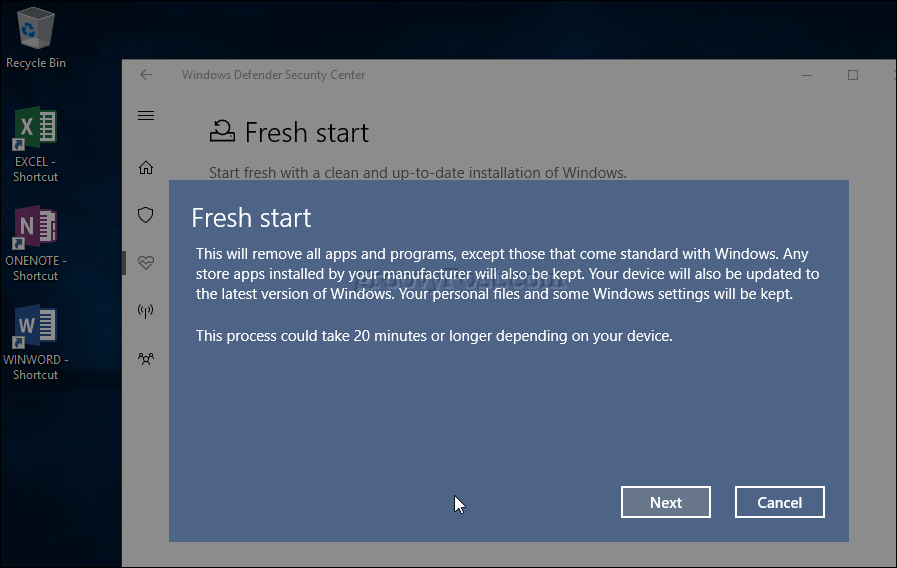
Počakajte, da Fresh Start zažene skeniranje in določite, katere aplikacije bodo odstranjene.
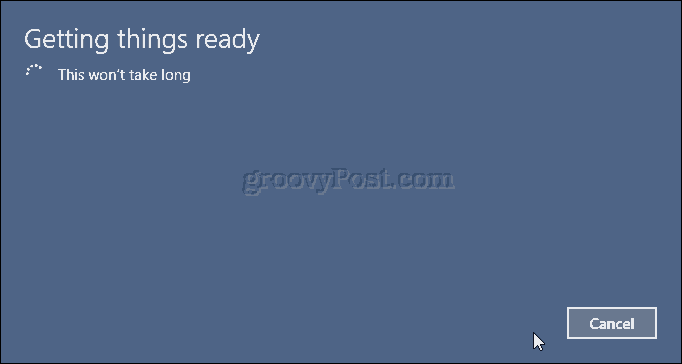
V mojem primeru Fresh Start kaže, da bom moral znova namestiti Microsoft Office.
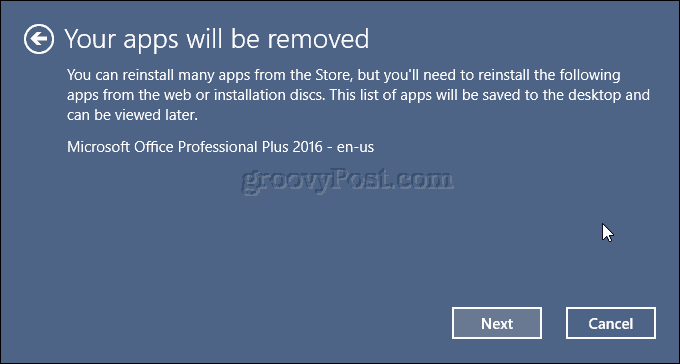
Ko ste pripravljeni, za začetek kliknite Start. Če ne, kliknite Prekliči, vaša namestitev ne bo spremenjena.
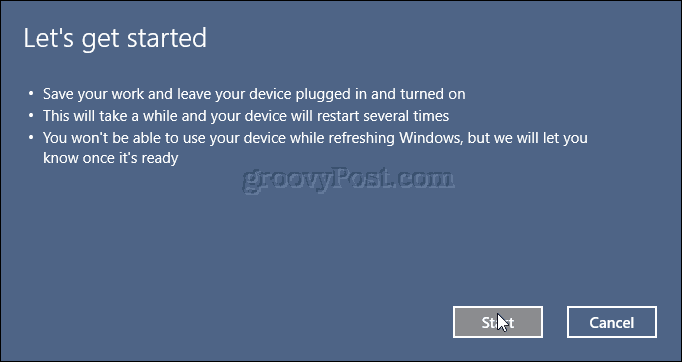
Postopek lahko traja nekaj časa, zato se sprostite, sprostite se, medtem ko postopek traja.
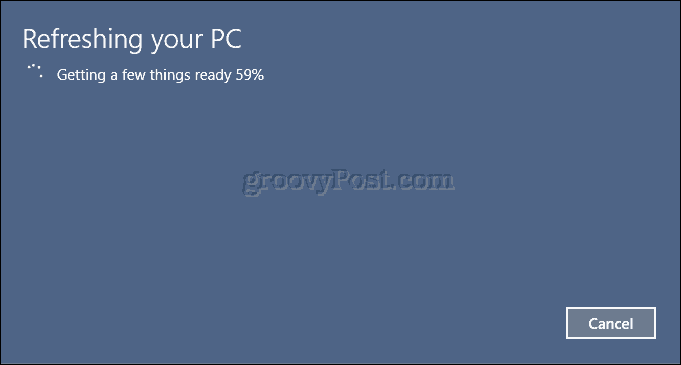
Windows 10 se bo znova zagnal in nato nadaljeval postopek osveževanja.
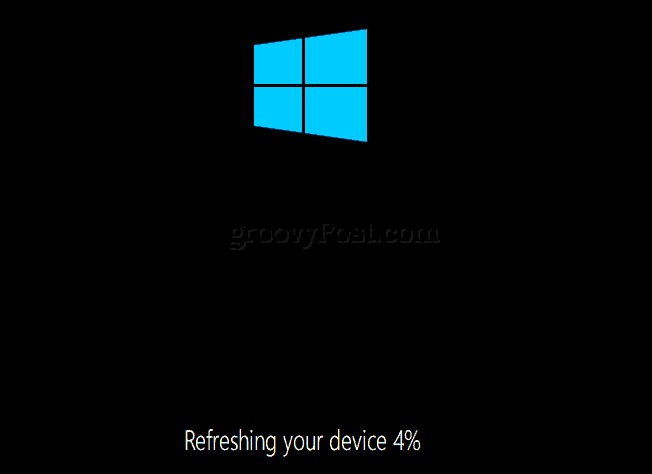
Po zaključku bo poročilo o odstranjenih aplikacijah postavljeno na namizje. Odprite ga in ga uporabite kot vodnik za ponovno namestitev odstranjenih aplikacij.
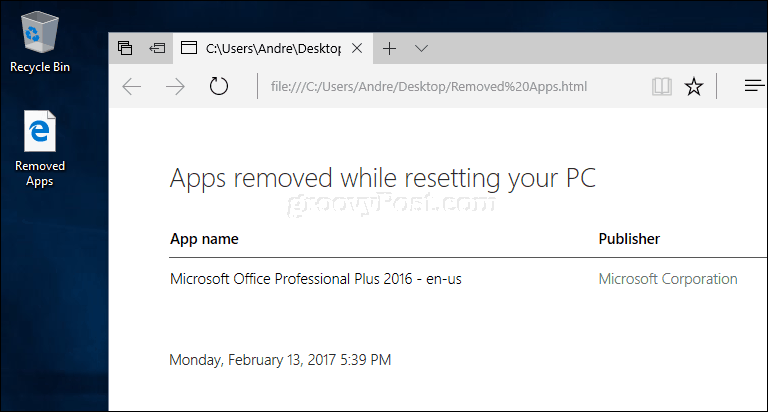
Ali obstajajo kakšne prednosti uporabe tega orodja za Osveži ali ponastavi? Za uporabnike, ki imajo radi prostoročni avtomatiziran pristop k čisto namestitvi, je orodje za osvežitev enostavno. Trenutna možnost ponastavitve je ponavadi nekoliko bolj podrobna in raznolika z možnostmi, ki vključujejo anketo.
Poleg tega je možnost namestitve najnovejše različice med postopkom nastavitve še dodaten. Edino, kar morate storiti, je, da znova namestite aplikacije. Če imate datoteke sinhronizirane OneDrive, naredi postopek še bolj brezhiben. Za uporabnike z omejeno pasovno širino je to morda prava izbira za vas.
